Avez-vous des difficultés à quitter Carbon Copy Cloner et à le désinstaller aussi facilement que d'autres programmes sur votre ordinateur Mac ? Ou peut-être avez-vous certains doutes concernant la suppression du logiciel et souhaitez-vous être sûr qu'il est définitivement parti sur le Mac.
"Comment puis-je complètement désinstaller CCC sur Mac?" Les utilisateurs peuvent avoir besoin de plus d'informations et d'expertise concernant Désinstallation de l'application Mac OS X. Ici, nous allons vous montrer différentes façons de supprimer CCC (Carbon Copy Cloner) de votre Mac.
Contenus : Partie 1. Méthodes manuelles pour supprimer Carbon Copy Cloner de MacPartie 2. Comment désinstaller automatiquement CCC sur Mac ?Partie 3. Qu'est-ce que le Carbon Copy Cloner (CCC) ? Conclusion
Partie 1. Méthodes manuelles pour supprimer Carbon Copy Cloner de Mac
- Supprimer les instantanés créés par CCC avant la désinstallation
Afin de désinstaller complètement CCC sur Mac, vous pouvez d'abord supprimer tous les instantanés qui Carbon Copy Cloner peut avoir produit sur votre ordinateur.
Dans la barre latérale gauche du CCC, choisissez chaque volume pour vérifier s'il y a des instantanés stockés sur ce lecteur. S'il y a des instantanés, comme on le voit dans le Instantanés tableau, cliquez dessus et cliquez sur le Supprimer bouton pour les effacer du tableau.
- Comment désinstaller manuellement CCC sur Mac ?
Si vous voulez des moyens simples et faciles de supprimer l'application CCC, essayez ces 2 options :
- Option 1 : Déplacer l'application Carbon Copy Cloner dans la corbeille
Localisez le programme Carbon Copy Cloner dans le Annuaire des applications, puis faites glisser et déplacez l'application vers Corbeille bin pour le supprimer. Ensuite, si votre compte en a besoin, entrez votre nom d'utilisateur et votre mot de passe si vous y êtes invité. Ensuite, cliquez avec le bouton droit sur le logo de la corbeille et choisissez Vider la corbeille....
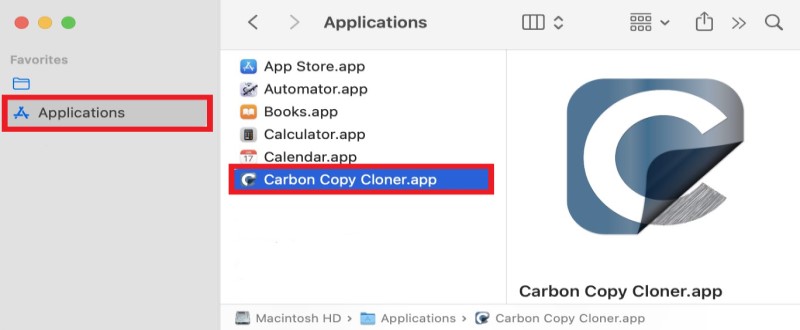
- Option 2 : Supprimer CCC à l'aide de son programme de désinstallation
Lancez Carbon Copy Cloner et choisissez le nom de l'application dans le menu de navigation de niveau supérieur. Cliquez sur Désinstaller CCC... dans la barre de menus et suivez les instructions à l'écran pour terminer la désinstallation du logiciel.
Conseils: Pour supprimer complètement Carbon Copy Cloner Mac OS X, vous devez non seulement désinstaller CCC sur Mac à partir du répertoire "Applications", mais également localiser et supprimer tous les fichiers Carbon Copy Cloner qui pourraient être restés sur votre appareil car ils ne seront pas supprimés avec le package du logiciel lorsque vous le désinstallez. Par conséquent, les trois étapes décrites sont essentielles pour désinstaller complètement CCC.
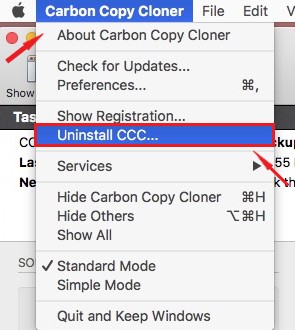
- Comment supprimer tous les fichiers de trace de Carbon Copy Cloner ?
Il est maintenant temps pour vous de supprimer tous les enregistrements et configurations de connexion du CCC. Allez sur votre Mac Préférences de système pour supprimer les fichiers de connexion éventuellement restés sur l'appareil s'ils sont toujours présents dans le répertoire :
System Preferences > Users & Groups > Username > Login Items > supprimer CCC
(Pour SL et versions antérieures : System Preferences > Accounts > Username > Login Items > supprimer CCC)
En outre, passez aux destinations suivantes pour supprimer davantage de dossiers et fichiers associés afin que vous puissiez complètement désinstaller CCC sur Mac.
Le répertoire "Bibliothèque" de votre dossier personnel est accessible en appuyant sur le bouton Option et en le maintenant enfoncé tout en le sélectionnant dans le menu Aller du Finder. Entrez dans chacun de ces répertoires un par un et supprimez tous les fichiers ou dossiers contenant Carbon Copy Cloner. Par example:
~/Library/LaunchDaemons/com.bombich.ccchelper.plist~/Users/your username/Library/Application Support/com.bombich.ccc~/Users/your username/Library/Caches/com.bombich.ccc~/Users/your username/Library/Caches/com.bombich.ccc.useragent~/Users/your username/Library/Preferences/com.bombich.ccc.plist~/Library/Application Support/com.bombich.ccc~/Library/PrivilegedHelperTools/com.bombich.ccchelper~/Users/your username/Library/Application Support/CCC Stats Service~/Users/your username/Library/Caches/com.bombich.ccc.stats~/Users/your username/Library/Cookies/com.bombich.ccc.binarycookies
N'oubliez pas de cliquer avec le bouton droit sur la corbeille, puis de cliquer sur "Poubelle vide" une fois que vous avez terminé pour vous assurer que vous pouvez désinstaller Carbon Copy Cloner avec succès.
Partie 2. Comment désinstaller automatiquement CCC sur Mac ?
De nombreuses personnes qui ont examiné les instructions de suppression manuelle ci-dessus souhaiteraient passer à une méthode différente qui leur permettra de désinstaller l'application sur Mac plus rapidement, et c'est exactement ce que nous envisageons pour vous.
Étant donné qu'une suppression manuelle peut être difficile ou prendre du temps, le passage à l'outil iMyMac PowerMyMac rendra les choses beaucoup plus rapides, et vous bénéficierez également d'une suppression plus complète à la fin du processus.
PowerMyMac - Programme de désinstallation d'applications peut désinstaller automatiquement toutes les applications Mac difficiles à supprimer, en supprimant simultanément les caches, les fichiers de préférences, les fichiers journaux et les autres fichiers liés aux applications.
En quelques clics, vous pouvez désinstaller facilement CCC sur Mac, ou vous pouvez utiliser ce puissant programme de désinstallation pour supprimer d'autres programmes comme Onedrive, Malwarebytes ou Microsoft Office sans avoir à parcourir les dossiers un par un.
Voici comment supprimer facilement Carbon Copy Cloner de Mac :
- Ouvrez PowerMyMac, dans la barre de menus, choisissez App Uninstaller et SCAN pour que le programme analyse votre système à la recherche des applications que vous avez précédemment installées.
- Une fois la procédure de numérisation terminée, vous devez parcourir toutes les applications installées sur l'ordinateur sous « Toutes les applications ».
- Ensuite, choisissez toutes les données et fichiers associés du programme que vous souhaitez supprimer, qui est le Carbon Copy Cloner.
- Pour continuer, choisissez le NETTOYER.
- Une confirmation apparaîtra à l'écran pour vous indiquer que l'opération a été effectuée avec succès.

Vous pouvez voir qu'il est très facile de désinstaller CCC sur Mac à l'aide de PowerMyMac.
Partie 3. Qu'est-ce que le Carbon Copy Cloner (CCC) ?
Carbon Copy Cloner est un programme de sauvegarde résilient basé sur Mac qui permet aux utilisateurs de sauvegarder leur contenu sur leur disque dur ou de synchroniser et de sauvegarder leurs informations sur un autre lecteur.
Disons que l'inimaginable se produit lorsque vous êtes sur une chronologie stricte et que le Mac devient inaccessible, avec juste un bruit de clic troublant et répétitif émanant de son disque dur. Les données et les fichiers du système sont tous deux conservés de manière impeccable sur un lecteur amorçable, disponible pour une sortie à court terme, à l'aide de Carbon Copy Cloner.
Quels étaient les problèmes ou problèmes courants qui empêchaient les utilisateurs de désinstaller CCC sur Mac ? Bien qu'il soit utile, certains ont peut-être trouvé de meilleures alternatives comme FoneDog, Acronis True Image, Clonezilla, etc., et certains trouveront le logiciel CCC. problèmes de compatibilité.

Conclusion
Si les utilisateurs doivent désinstaller manuellement CCC sur Mac pour diverses raisons, ces problèmes surviennent souvent, ce qui fait que l'application n'est pas supprimée proprement sur l'appareil :
- Il ne peut pas s'arrêter ou est incapable d'arrêter.
- Après avoir supprimé Carbon Copy Cloner, les données et les restes du programme restent sur le Mac.
- Le programme ne peut pas être transféré ou supprimé de la corbeille.
- Les gens n'arrivent pas à comprendre comment s'en débarrasser.
Par conséquent, nous recommandons toujours d'utiliser un outil de désinstallation professionnel comme PowerMyMac pour garantir que vous pouvez désinstaller avec succès CCC sur Mac et supprimez tous les autres fichiers et caches associés à l'application.



